Hôm nay chúng tôi sẽ cho bạn biết làm thế nào để thiết lập nhận dạng khuôn mặt của iPhone để bạn vẫn có thể mở khóa thiết bị bằng Face ID nếu bạn có mặt nạ bảo vệ trên mặt.
Kể từ khi đại dịch Covid-19 bắt đầu, người dùng iPhone đã phải đối mặt với một vấn đề lớn khi mở khóa thiết bị của họ: Face ID, hệ thống nhận dạng khuôn mặt từ Apple, không hoạt động nếu có mặt nạ trên mặt. Vì vậy, người dùng không có lựa chọn nào khác ngoài việc nhập mã PIN của họ để mở khóa màn hình iPhone hoặc xác nhận thanh toán bằng Apple Trả tiền. Bản thân tôi đã đối mặt với vấn đề này hơn một lần.
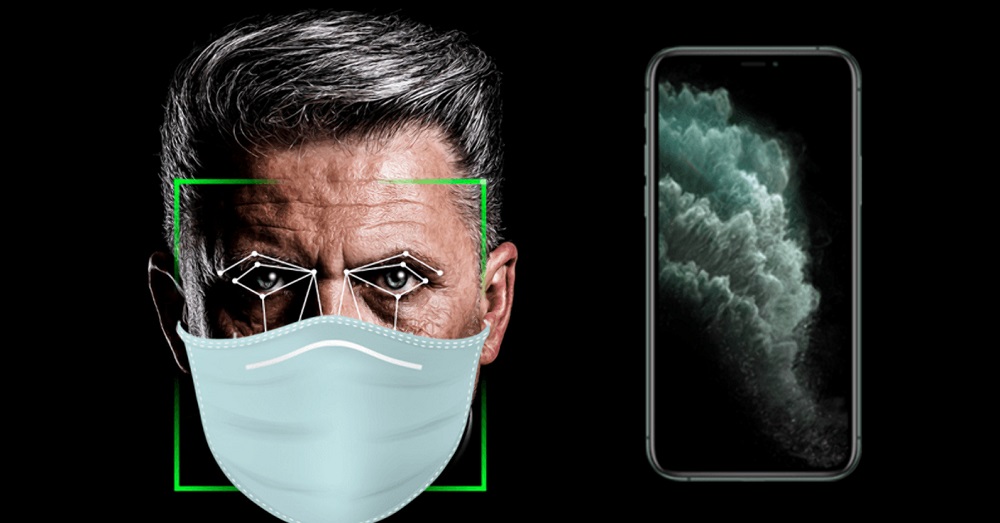
Vậy vấn đề là gì?
Vâng, nó đã được biết rằng nó là chính thức Apple đang nghiên cứu một giải pháp cho phép bạn mở khóa iPhone bằng Face ID khi đeo mặt nạ. Nó sẽ đi kèm với bản cập nhật iOS 14.5 và sẽ có một số sắc thái. Rốt cuộc, quyết định đã được đưa ra Apple, yêu cầu sở hữu Apple Đồng hồ, điều này không được chấp nhận đối với tất cả các chủ sở hữu iPhone.
Nhưng trong vài tháng qua, một số người dùng đã tìm ra giải pháp cho phép bạn định cấu hình Face ID để iPhone mở khóa ngay cả khi có mặt nạ trên khuôn mặt. Khá nghi ngờ về sự thành công của bản hack này, tôi quyết định thử vận may của mình và tìm cách mở khóa khá ổn định, nhưng phải trả giá bằng một vài lần thử. Hôm nay tôi sẽ chia sẻ kinh nghiệm của tôi với bạn và cho bạn biết chính xác cách cấu hình Face ID để nhận dạng khuôn mặt bằng mặt nạ.
Đọc thêm: Cách cài đặt và cấu hình Signal trên iPhone
Đặt lại Face ID
Trước khi có thể đặt khuôn mặt ẩn của mình thành Face ID, bạn cần đặt lại tính năng này. Tại sao? Đơn giản vì bạn phải định cấu hình tùy chọn xuất hiện đầu tiên trước tiên và sau đó là tùy chọn thứ hai, để mô-đun Face ID nhận ra khuôn mặt được che mặt của bạn.
Để đặt lại Face ID, hãy mở cài đặt, đi đến Face ID và mã truy cập , nhập mật khẩu của bạn và nhấn Đặt lại Face ID.
Thiết lập Face ID
Bây giờ Face ID đã được đặt lại, đã đến lúc thiết lập lại. chạm Cài đặt Face ID, và sau đó nhấn nút Bắt đầu, để bắt đầu chụp khuôn mặt ẩn của bạn.
Lấy mặt nạ và gấp nó làm đôi để mặt bên ngoài có thể nhìn thấy được. Để thuận tiện hơn, hãy đặt dây chun sau tai ở phía bên của khuôn mặt bạn định quét và với tay còn lại giữ mặt nạ trên nửa khuôn mặt, che nửa miệng nhưng để hở đầu mũi, nếu không, Face ID sẽ phát hiện một đối tượng trên khuôn mặt của bạn. Nếu vậy, hãy di chuyển mặt nạ một chút để tránh sai sót. Cố gắng giữ mặt nạ càng thấp càng tốt với ngón tay của bạn để hạn chế sự hiện diện của bàn tay bạn trong quá trình quét.
Di chuyển đầu của bạn từ từ theo chuyển động tròn để quét khuôn mặt cho tùy chọn đầu tiên và lặp lại thao tác cho lần quét thứ hai theo yêu cầu của Face ID cho đến khi bạn thấy thông báo cho biết Face ID đã được thiết lập.
Đọc thêm: Chọn mẫu iPhone nào vào năm 2021?
Tùy chỉnh một tùy chọn giao diện khác
Quay lại menu Face ID và mã truy cập, nhấn Tùy chỉnh tùy chọn giao diện. Lặp lại thao tác từ bước trước, nhưng lần này giữ nguyên mặt nạ ở nửa mặt còn lại, vẫn che nửa miệng nhưng để hở đầu mũi. Kiểm tra cả tùy chọn và cài đặt thoát.
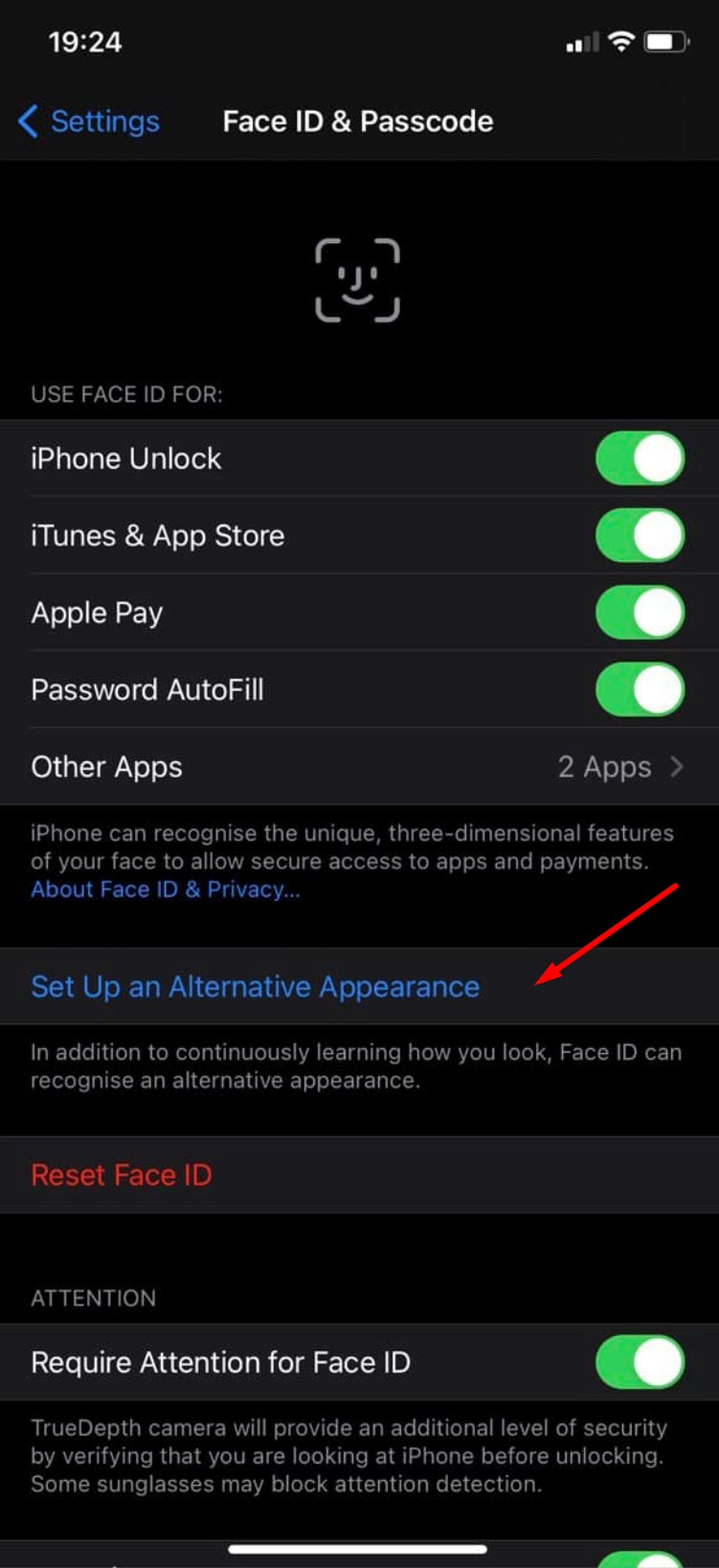
Nếu cả hai lần quét được thực hiện chính xác, bạn sẽ có thể che mặt bằng mặt nạ và mở khóa iPhone mà không cần tháo nó ra. Do hoạt động không hoàn toàn chính xác nên việc mở khóa bằng Face ID trong mặt nạ có thể không hoạt động mọi lúc. Do đó, nó là một loại xổ số.
Nếu tính năng mở khóa bắt đầu hoạt động kém theo thời gian hoặc hoàn toàn không hoạt động, hãy đặt lại Face ID một lần nữa và lặp lại cả hai bước. Đó là, quét khuôn mặt của bạn một lần nữa, dịch chuyển vị trí của mặt nạ một chút để khuôn mặt của bạn trở nên rõ ràng hơn một chút. Tôi đã sử dụng phương pháp này hai tuần nay và tôi có thể dễ dàng mở khóa điện thoại thông minh trong một chiếc mặt nạ kín bằng Face ID. Ít nhất tôi đã làm được điều đó sau ba lần thử thiết lập, vì vậy chúng tôi khuyên bạn nên tuân theo hướng dẫn của chúng tôi. Chúng tôi muốn bạn kiên nhẫn và thành công đang chờ bạn, nó thực sự xứng đáng.
Đọc thêm: Làm thế nào để thay đổi ứng dụng email mặc định trên iPhone?



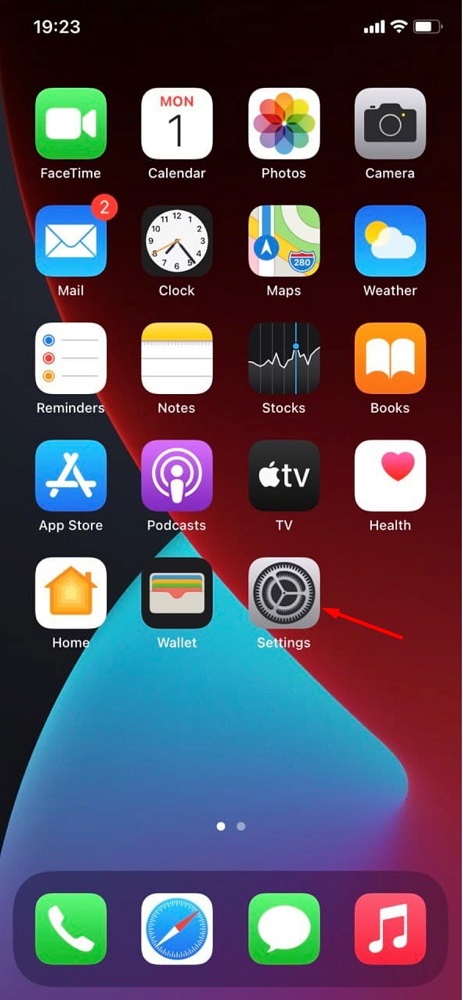
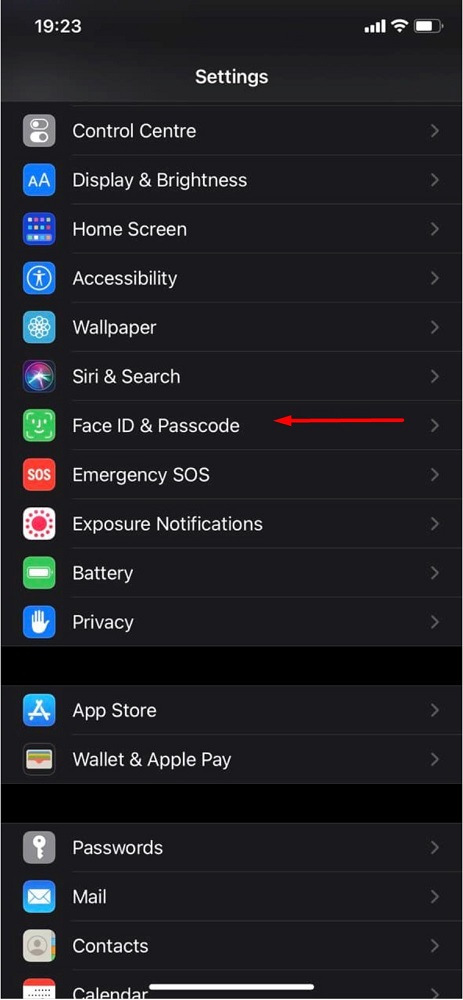
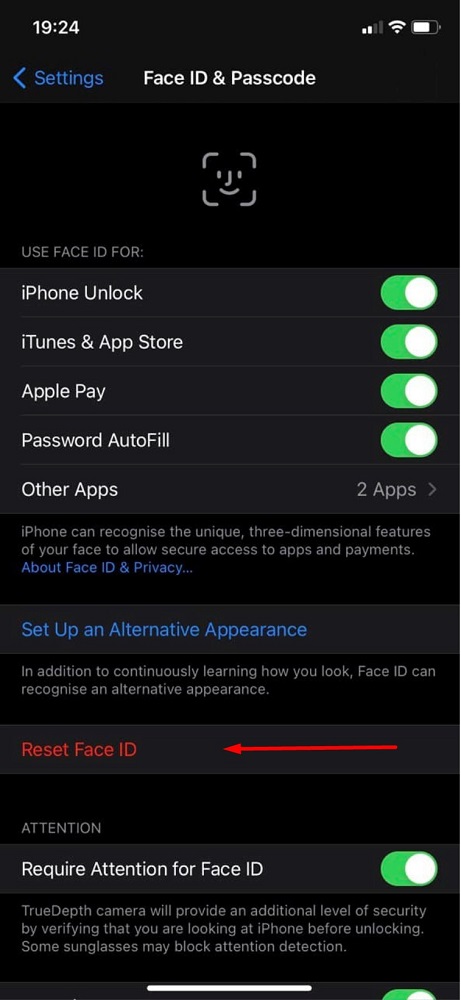

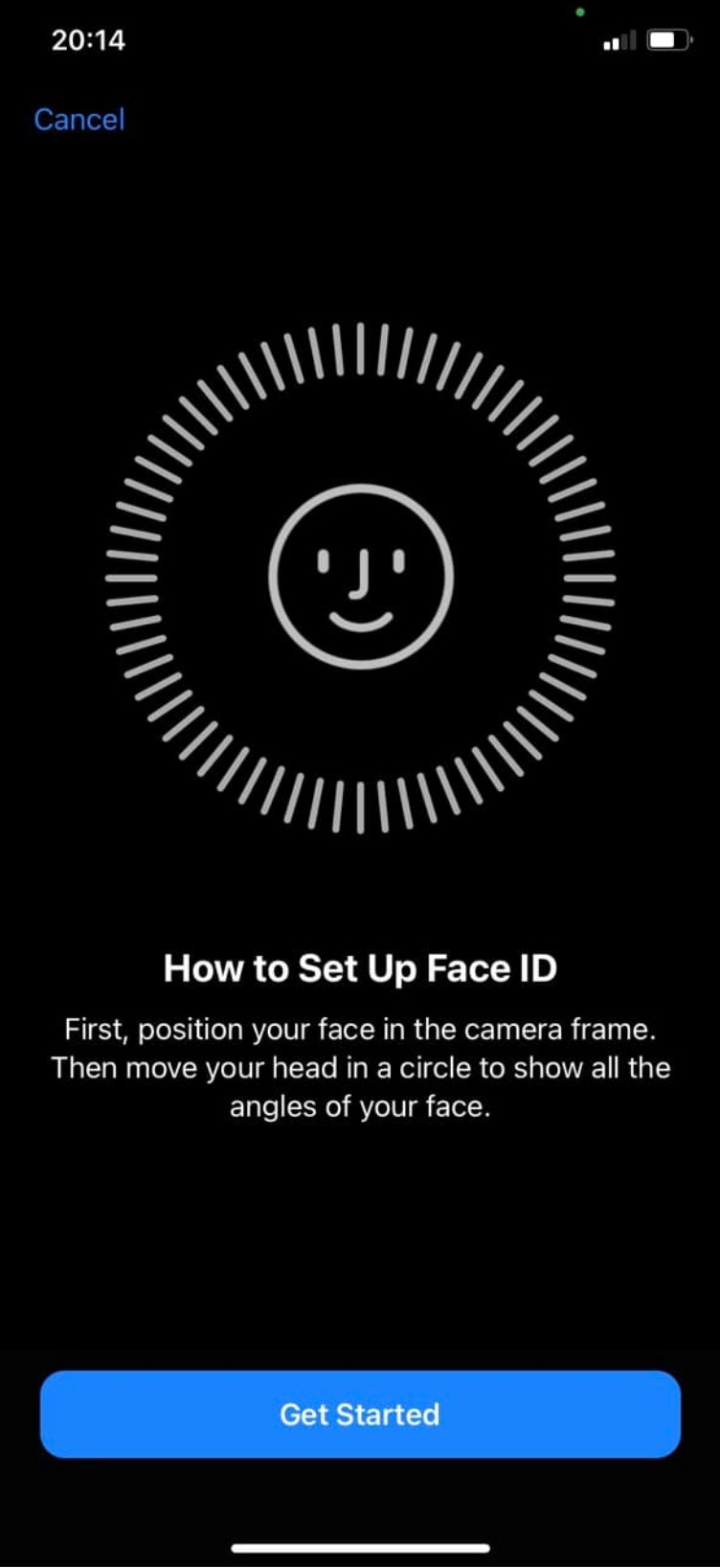
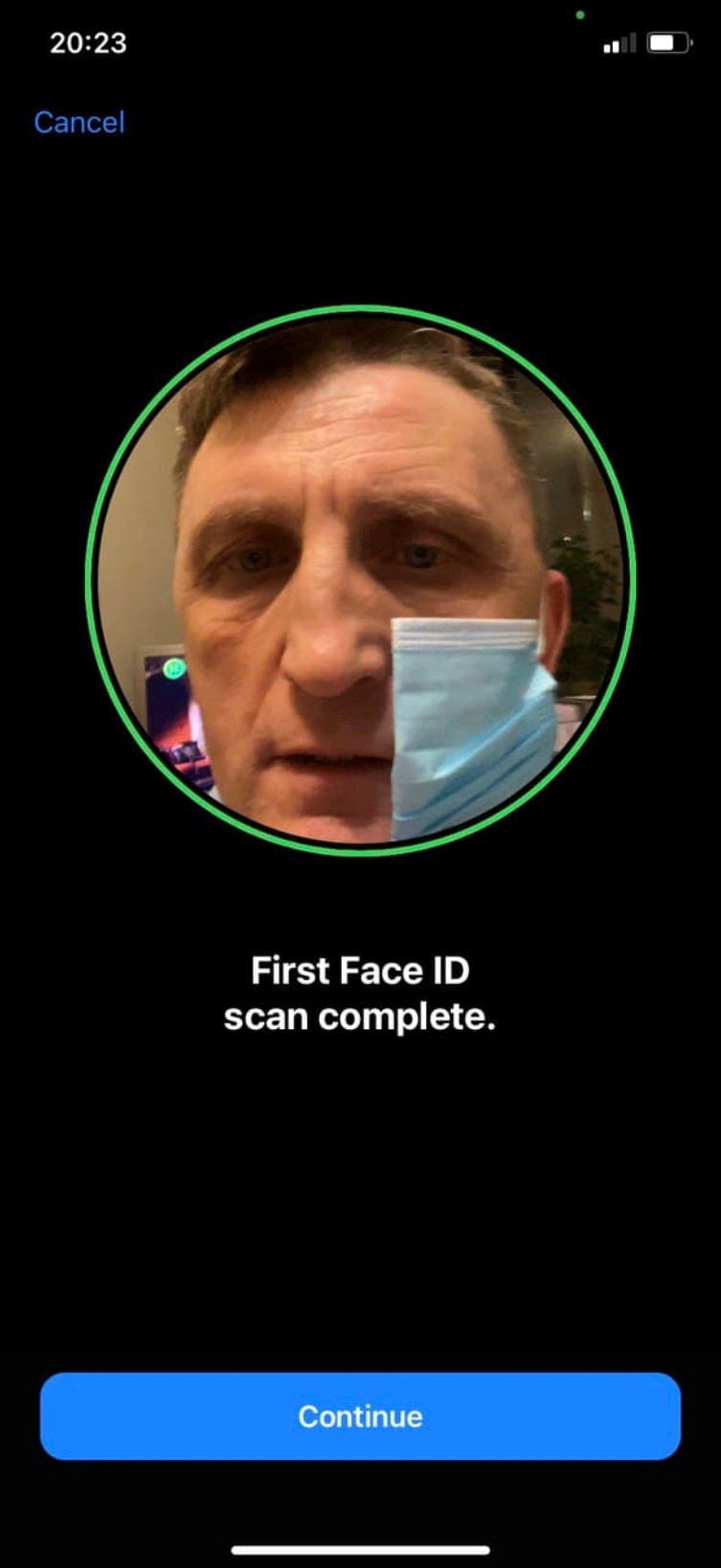
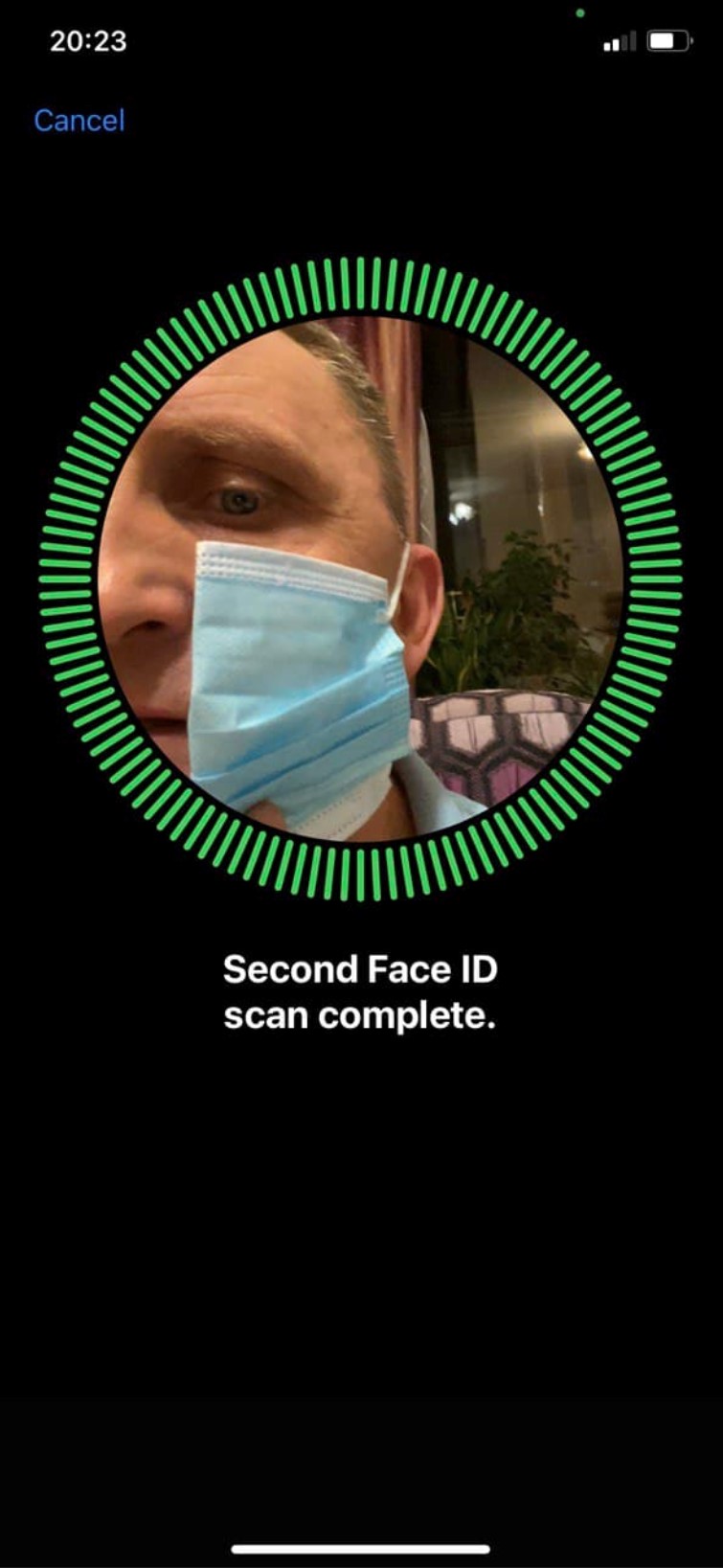
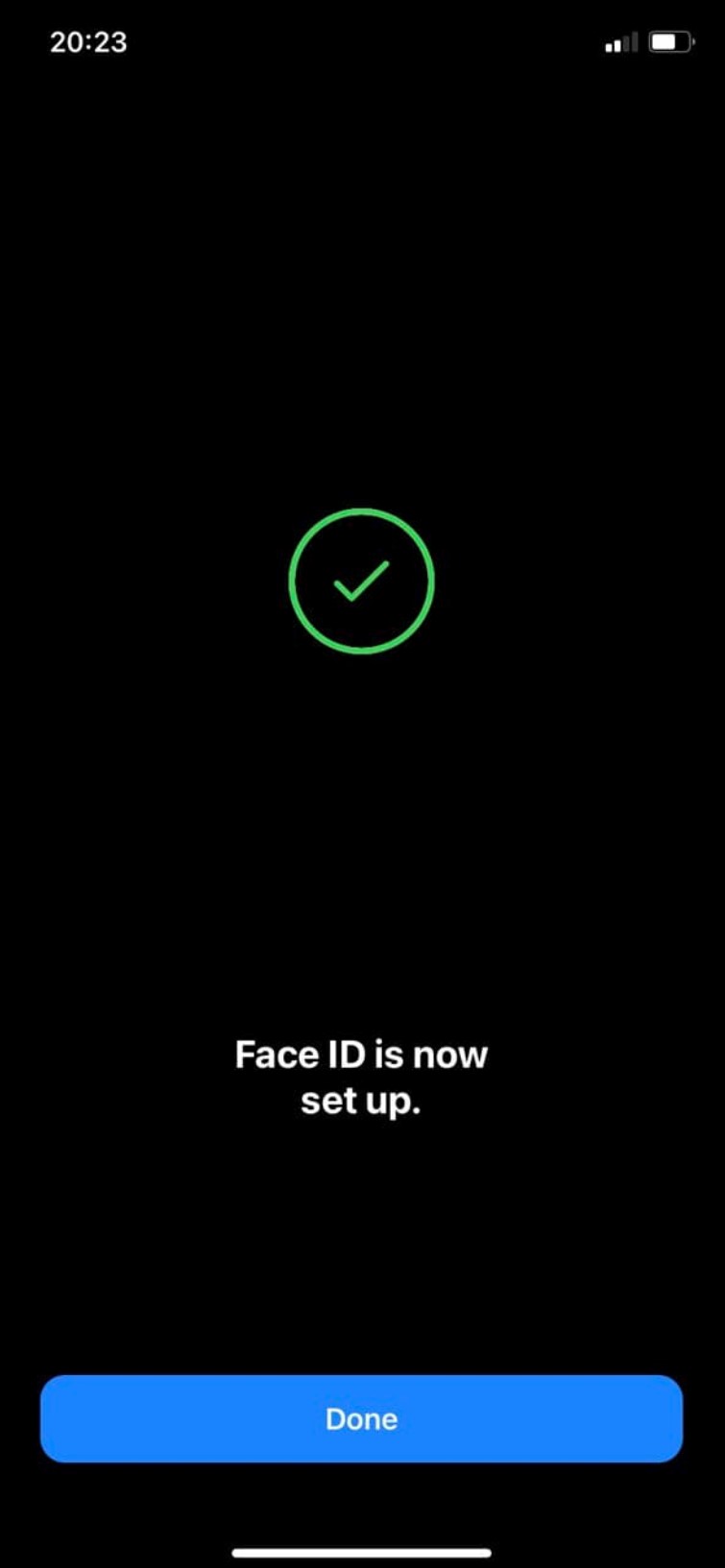
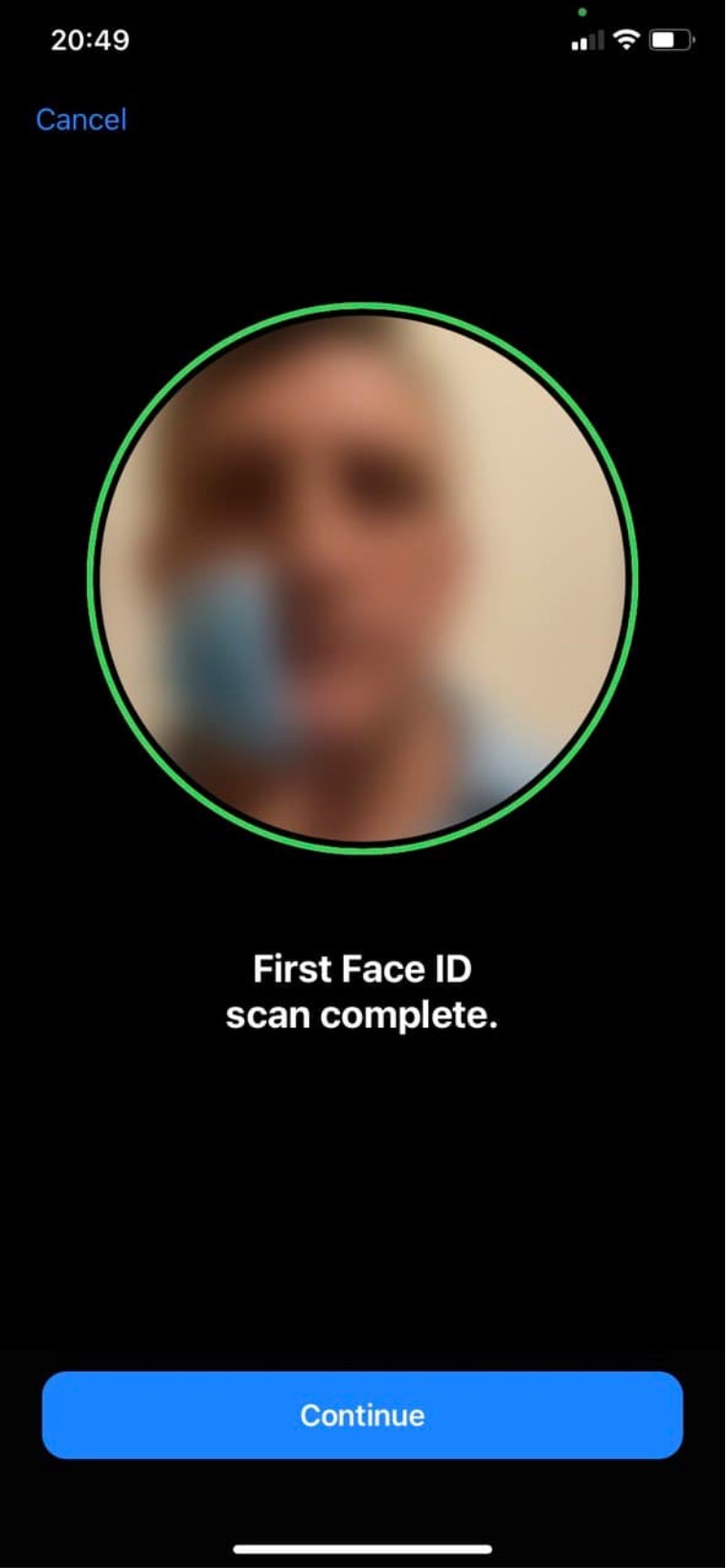
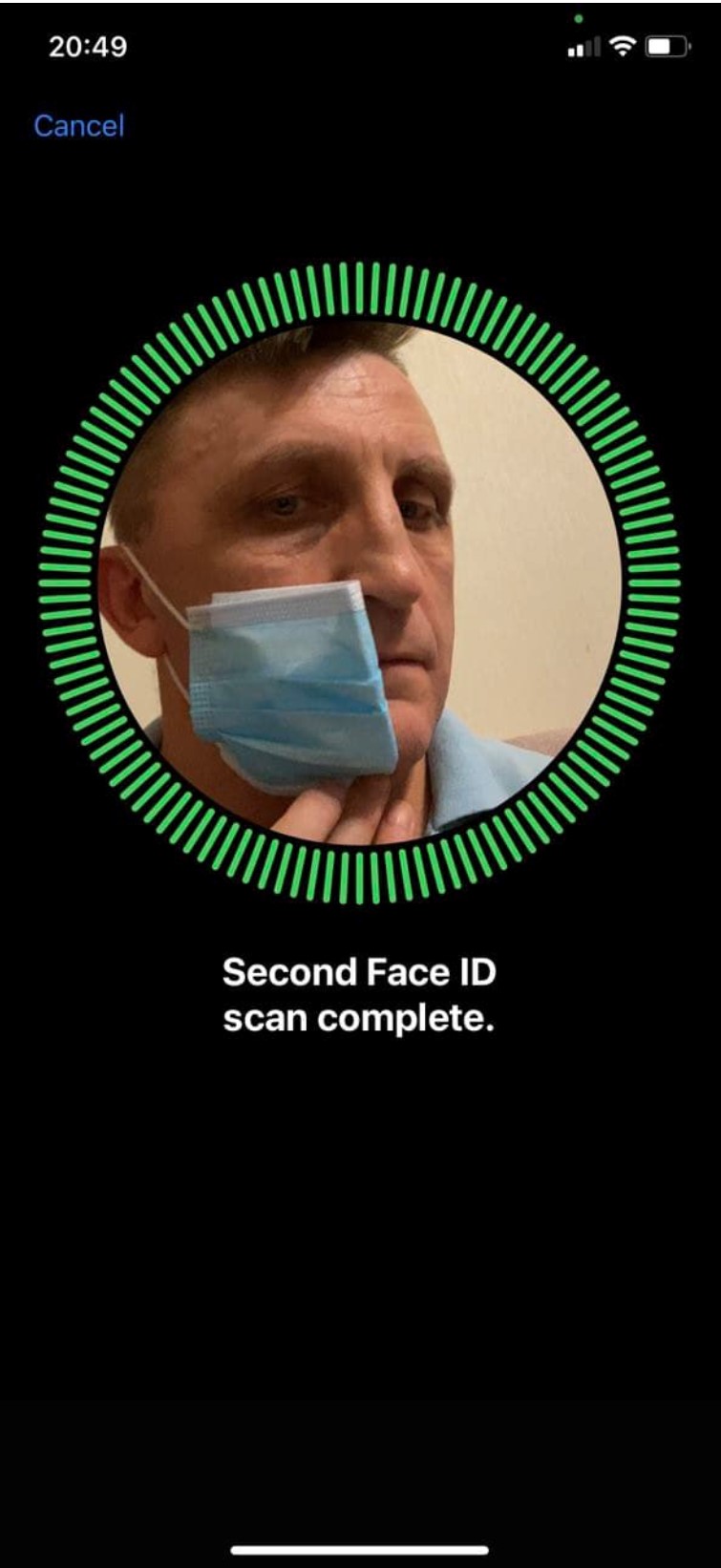
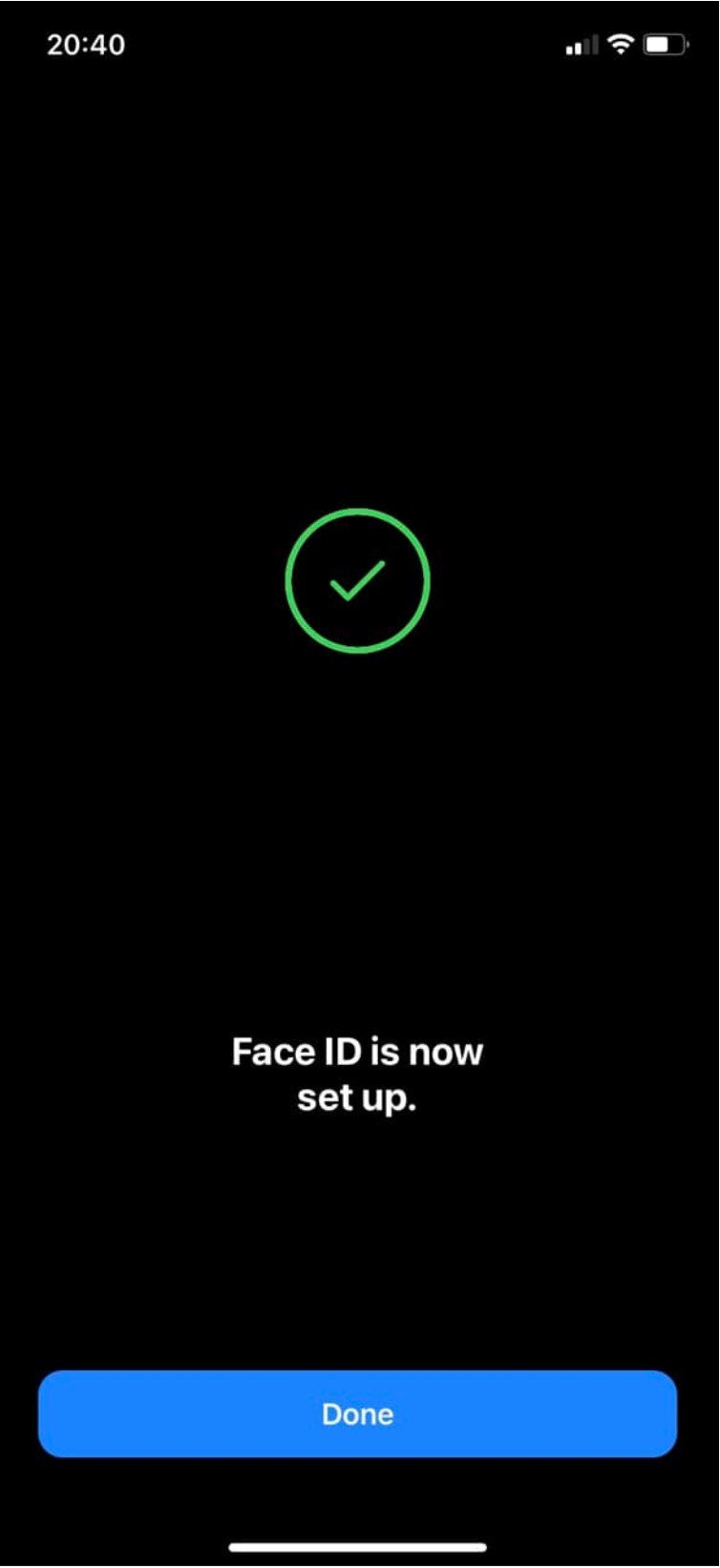
Thật thú vị... Nhưng không có mặt nạ, liệu sau này anh ấy có nhận ra không? Tôi có cần đặt lại Face ID không?
Nhận biết Chúng tôi chỉ che một nửa khuôn mặt, và sau đó là nửa còn lại. Do đó, Face ID sau đó hoạt động dễ dàng ngay cả khi không có mặt nạ
Nó đã mát rồi :)